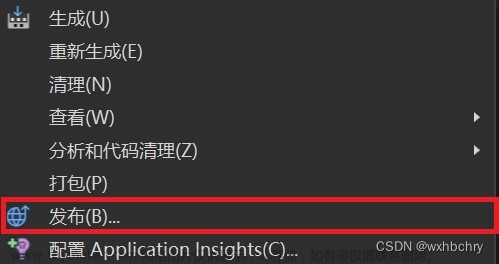步骤1:修改计算机的名称
步骤2:部署IIS服务并串联web站点;首先添加角色,并选择IIS服务
步骤3:在“角色服务”选择应用程序开发(全选)

步骤4:全部安装完成后,就可以在主机上进行查看访问
 步骤5:在网站上查找ASP网址的源代码,并放入C盘中
步骤5:在网站上查找ASP网址的源代码,并放入C盘中
 步骤6:在网站下添加网址,并进行设置
步骤6:在网站下添加网址,并进行设置 步骤7:在应用程序池中找到所要访问的clash,并进行修改
步骤7:在应用程序池中找到所要访问的clash,并进行修改 步骤8:在默认文档下新建“index.asp”
步骤8:在默认文档下新建“index.asp” 步骤9:在目录浏览中“启动”
步骤9:在目录浏览中“启动”
 文章来源:https://www.toymoban.com/news/detail-441641.html
文章来源:https://www.toymoban.com/news/detail-441641.html
步骤10:在“ASP”下启动 步骤11:得到设计的网站
步骤11:得到设计的网站 文章来源地址https://www.toymoban.com/news/detail-441641.html
文章来源地址https://www.toymoban.com/news/detail-441641.html
到了这里,关于在winserver08(R2)上部署IIS并搭建ASP站点的文章就介绍完了。如果您还想了解更多内容,请在右上角搜索TOY模板网以前的文章或继续浏览下面的相关文章,希望大家以后多多支持TOY模板网!